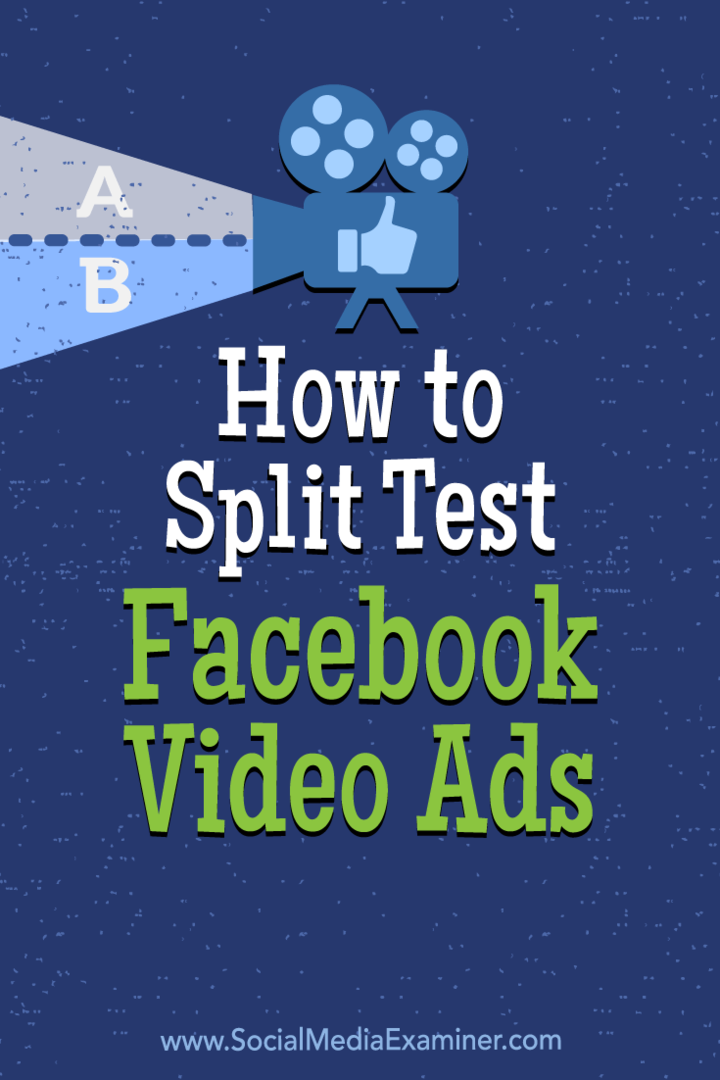Kaip pakeisti „Windows 11“ pradžios meniu ir užduočių juostos spalvas
„Microsoft“ „Windows 11“ Herojus / / August 16, 2021

Paskutinį kartą atnaujinta
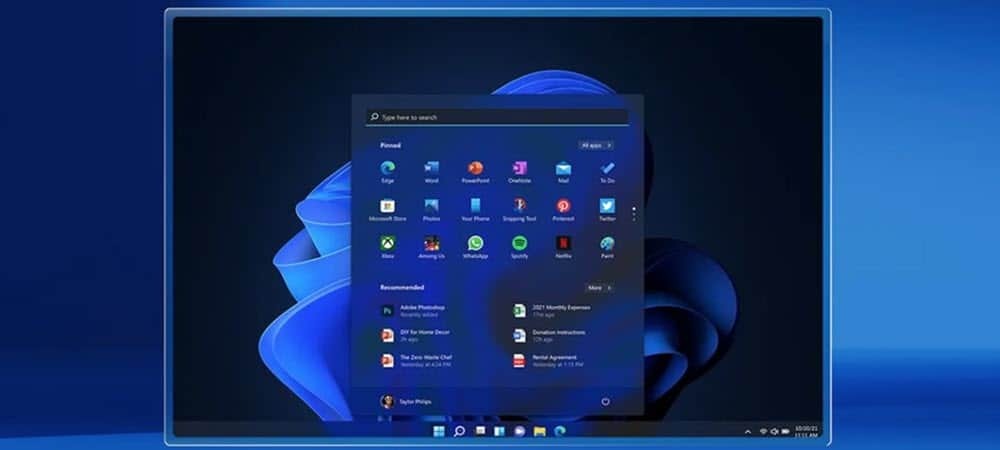
„Windows 11“ pristatomas su numatytuoju šviesos režimu, tačiau galite pritaikyti užduočių juostos ir meniu Pradėti išvaizdą ir jausmą naudodami kitą spalvų schemą.
„Windows 11“ vartotojo sąsajoje yra unikali nauja poliruota vartotojo sąsaja (UI). Tai kitokia išvaizda nei bet kuri prieš tai buvusi „Windows“ versija. Tačiau, kaip ir ankstesnės versijos, galite pritaikyti jo spalvas. Jis tiekiamas su „šviesos režimu“, įjungtu pagal numatytuosius nustatymus, tačiau galite perjungti į Tamsus režimas „Windows 11“ Jeigu nori. Ir čia mes pažiūrėsime, kaip pritaikyti meniu Pradėti ir užduočių juostos spalvą, kad ji taptų unikalesnė.
Pakeiskite „Windows 11“ pradžios ir užduočių juostos spalvą
Norėdami pradėti, spustelėkite Pradėti> Nustatymai, arba pakaitomis galite naudoti spartusis klavišas„Windows“ klavišas + I. tiesiogiai atidaryti nustatymus.
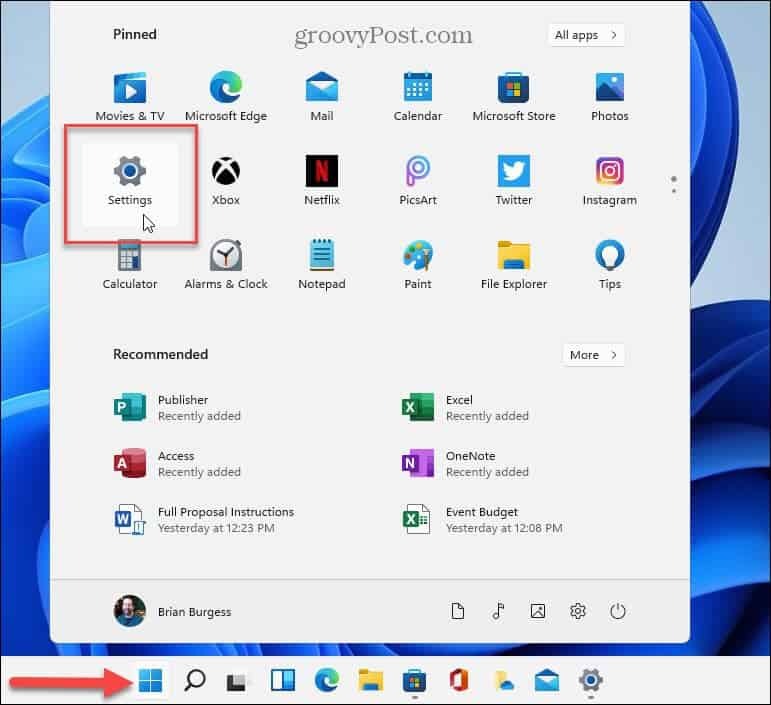
Atidarę puslapį „Nustatymai“, spustelėkite Personalizavimas iš sąrašo kairėje. Tada dešinėje slinkite žemyn ir spustelėkite Spalvos iš parinkčių sąrašo.
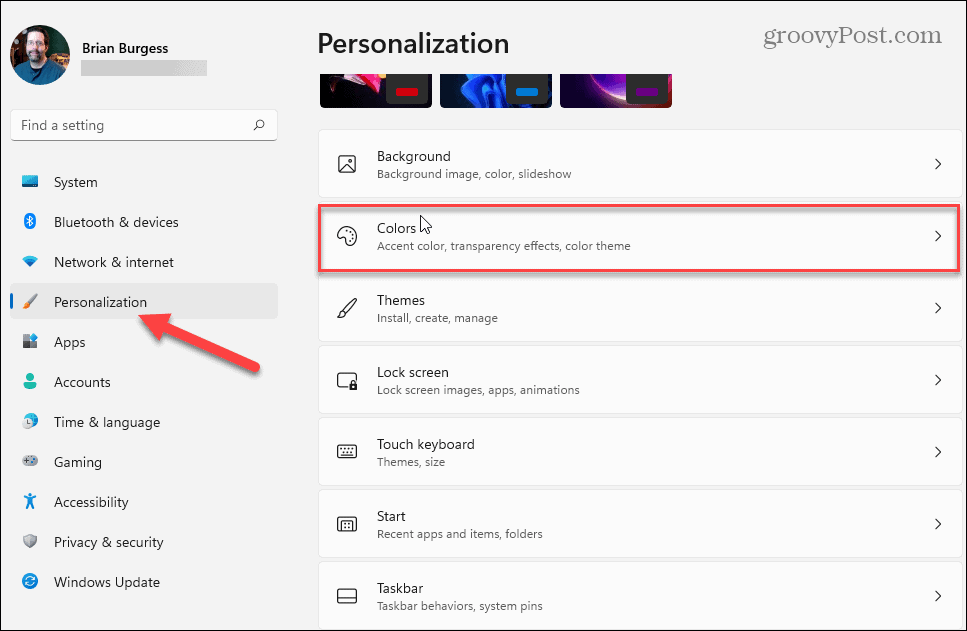
Dabar laukelyje „Pasirinkite savo režimą“ nustatykite išskleidžiamąjį meniu Pasirinktinis. Po to bus atidarytos parinktys ir norite nustatyti „Pasirinkite numatytąjį„ Windows “režimą“ Tamsi.
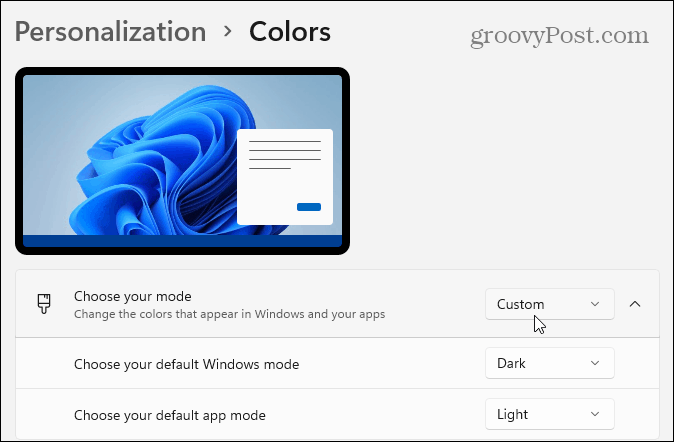
Tada šiek tiek slinkite žemyn ir pakeiskite parinktį „Rodyti kirčio spalvą pradžios ir užduočių juostoje“ į Įjungta poziciją.
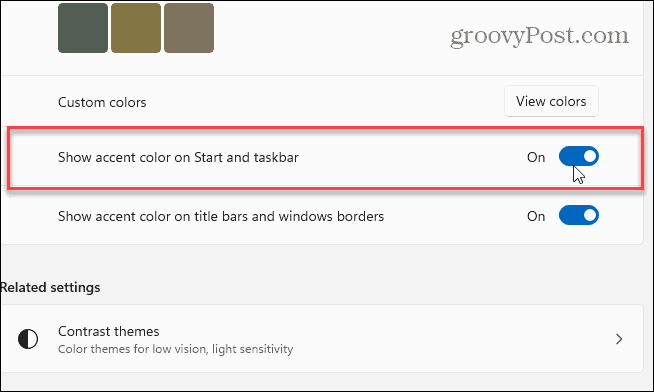
Slinkite aukštyn tame pačiame nustatymų puslapyje ir įsitikinkite, kad pasirinkta parinktis „Akcentinė spalva“ Rankinis.
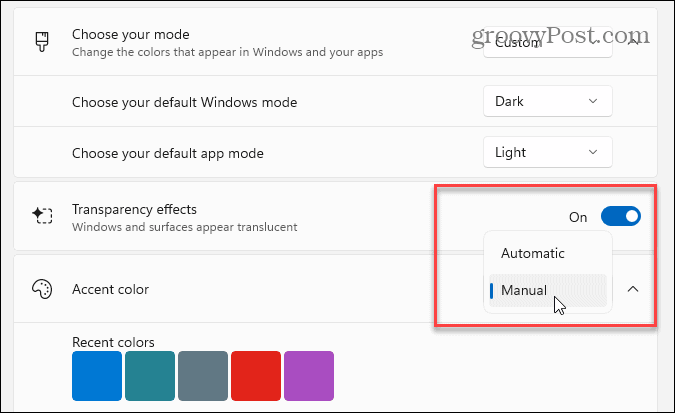
Tada iš spalvų tinklelio pasirinkite akcento spalvą, kurią norite naudoti meniu Pradėti ir užduočių juostoje.
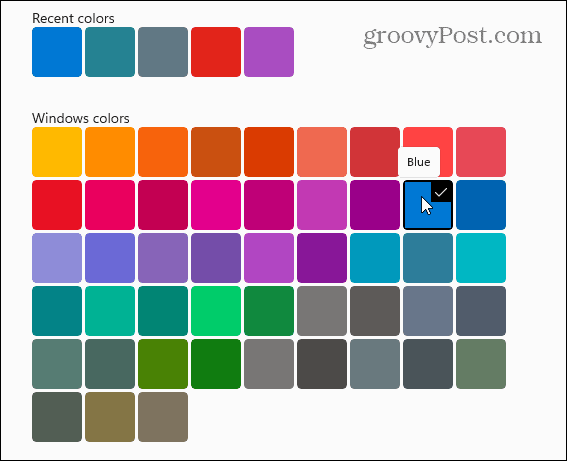
Čia aš pakeičiau jį į mėlyną, kad atitiktų numatytąjį darbalaukio ekrano foną, su kuriuo pateikiama „Windows 11“. Žinoma, jūs galite pakeisti tapetą ir naudokite norimą spalvą.
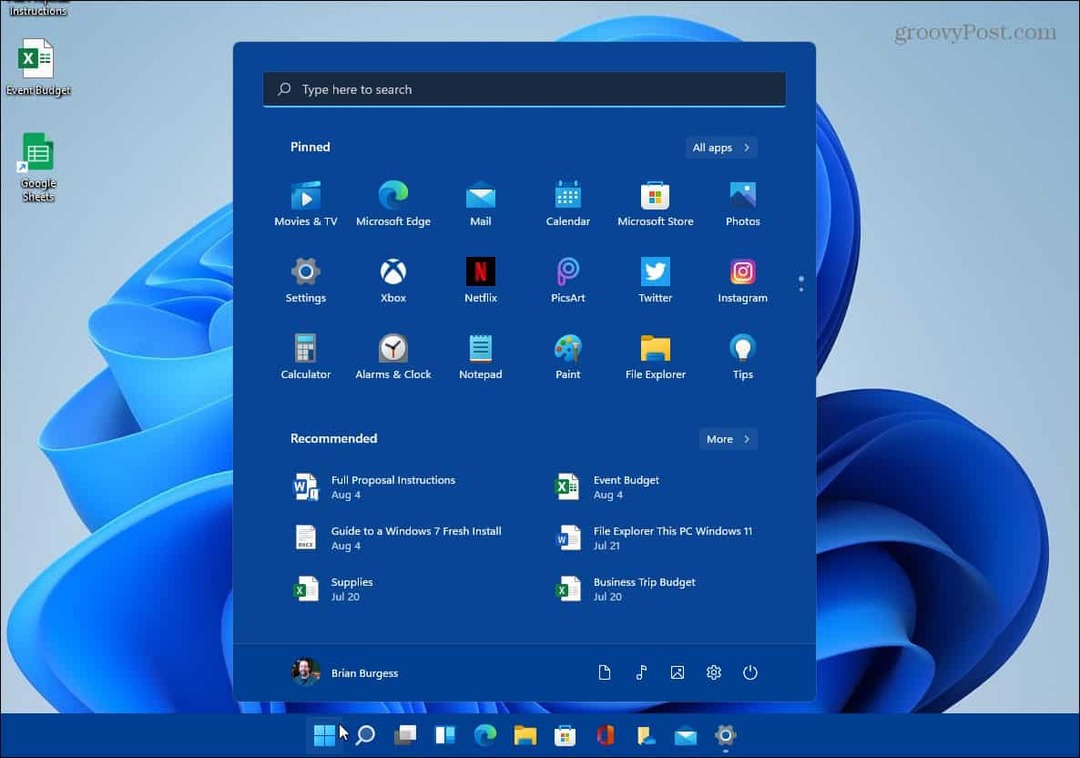
Taip pat verta paminėti, kad galite spustelėti Peržiūrėkite spalvas mygtuką, esantį skyriuje „Pasirinktinės spalvos“, jei tikrai norite tinkinti dalykus.
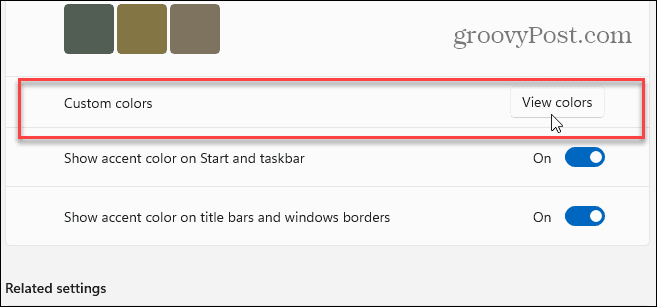
Tai atveria naują ekraną, kuriame tikrai galite tiksliai sureguliuoti tikslią spalvą ir atspalvį, kurį norite naudoti „Windows 11“ išvaizdai.
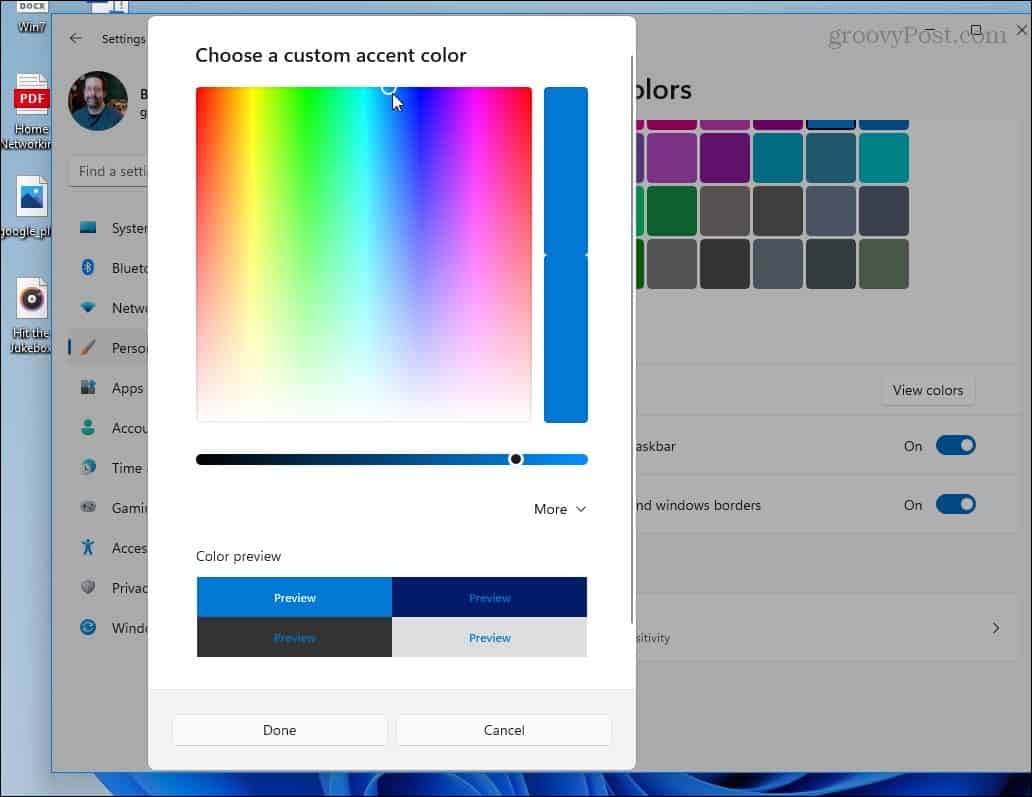
Tai viskas. Nustačius spalvas, meniu Pradėti ir užduočių juosta atspindės tai, ką pasirinkote.
Peržiūrėkite mūsų straipsnius, kad gautumėte daugiau informacijos apie naują OS, pvz perkeliant mygtuką Pradėti į kairę. Arba, jei nešiojamąjį kompiuterį naudojate tamsoje ir norite, kad ekranas būtų lengvesnis jūsų akims, įjunkite naktinio apšvietimo funkciją.
Kaip išvalyti „Google Chrome“ talpyklą, slapukus ir naršymo istoriją
„Chrome“ puikiai saugo jūsų naršymo istoriją, talpyklą ir slapukus, kad optimizuotų naršyklės našumą internete. Jos būdas ...
Kainų atitikimas parduotuvėje: kaip gauti kainas internetu perkant parduotuvėje
Pirkimas parduotuvėje nereiškia, kad turite mokėti didesnes kainas. Dėl kainų atitikimo garantijų galite gauti nuolaidų internetu pirkdami ...
Kaip padovanoti „Disney Plus“ prenumeratą naudojant skaitmeninę dovanų kortelę
Jei jums patiko „Disney Plus“ ir norite juo pasidalyti su kitais, štai kaip nusipirkti „Disney+ Gift“ prenumeratą ...
Dokumentų bendrinimo „Google“ dokumentuose, skaičiuoklėse ir skaidrėse vadovas
Galite lengvai bendradarbiauti su „Google“ žiniatinklio programomis. Štai jūsų vadovas, kaip bendrinti „Google“ dokumentuose, skaičiuoklėse ir skaidrėse su leidimais ...